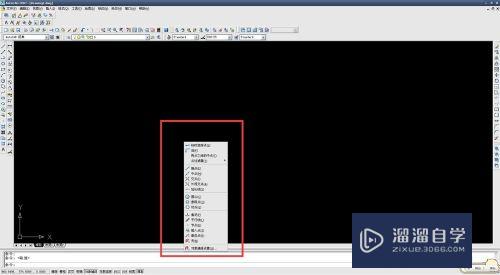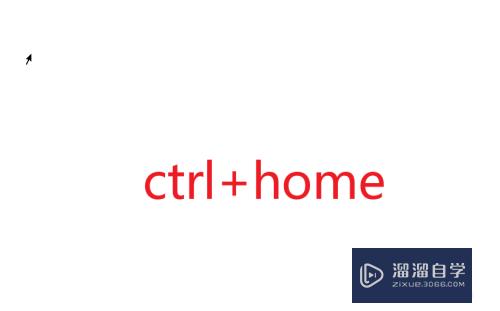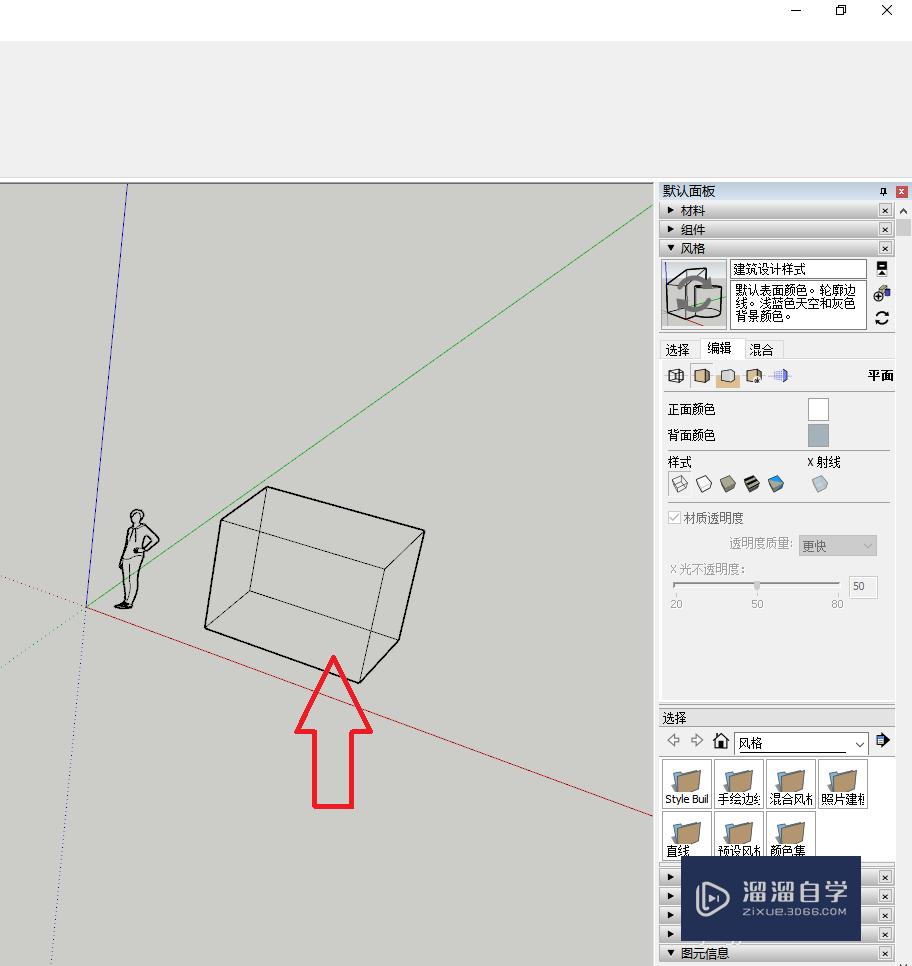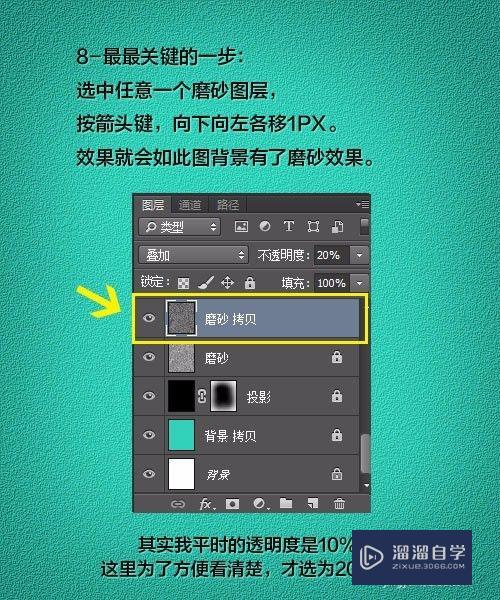CAD图复制到另一张图后文字样式不对怎么处理(cad图复制到另一张图后文字样式不对怎么处理)优质
有时候我们需要从一张CAD图中复制一定的内容到新的CAD图中。 在原图纸中文字格式你已经设定好。等复制到另一张图中是。文字样式发生了改变。与之前的图差距很大。下面跟大家分享一下CAD图复制到另一张图后文字样式不对怎么处理的。
想要玩转“CAD”。快点击此入口观看免费教程→→
工具/软件
硬件型号:雷神(ThundeRobot)911Zero
系统版本:Windows7
所需软件:CAD2010
方法/步骤
第1步
我们先看一下已经设定好的文字样式。文字很饱满圆润

第2步
等复制到另一张CAD图的时候文字样式发生了改变。如图所示

第3步
此时。需要回到原图中。选中你的字体查看他的属性。如果你的侧边框没有显示。你可以摁Ctrl+1显示。查看字体的样式。即style。本例中。字体样式为“交通工程专用字体”。把他记下来
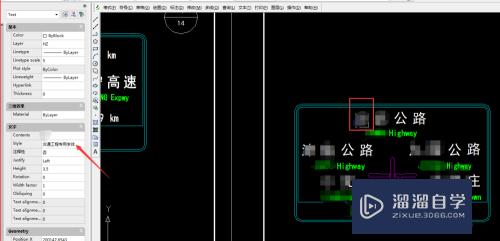
第4步
之后还在这张图中输入st。摁回车键。在弹出的对话框中。找到刚才的样式名称。即交通工程专用字体。此时注意与之对应的字体。本例中为“黑体”
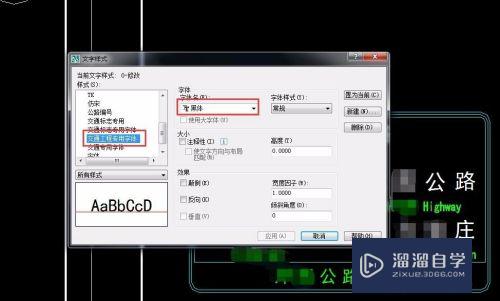
第5步
现在让我们跳转到另一张图中。同样输入st 摁空格或者回车。在弹出的对话框中找到“交通工程专用字体”。在这张图中与之对应的字体是“STJTBZ”

第6步
我们把“STJTBZ”字体改成“黑体”。点击下方的应用按钮
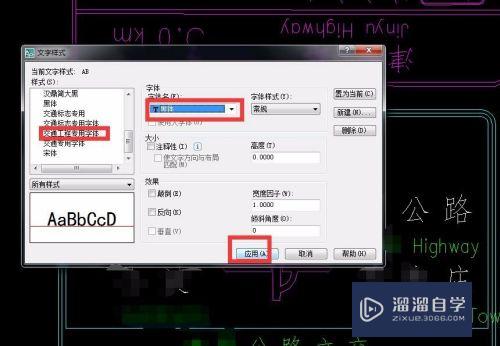
第7步
这时候可能你的图还是没有改变。别着急。输入re。摁空格或者回车键。稍等片刻。你的字体就与原图是一样的了。祝你成功。谢谢

以上关于“CAD图复制到另一张图后文字样式不对怎么处理(cad图复制到另一张图后文字样式不对怎么处理)”的内容小渲今天就介绍到这里。希望这篇文章能够帮助到小伙伴们解决问题。如果觉得教程不详细的话。可以在本站搜索相关的教程学习哦!
更多精选教程文章推荐
以上是由资深渲染大师 小渲 整理编辑的,如果觉得对你有帮助,可以收藏或分享给身边的人
本文标题:CAD图复制到另一张图后文字样式不对怎么处理(cad图复制到另一张图后文字样式不对怎么处理)
本文地址:http://www.hszkedu.com/72910.html ,转载请注明来源:云渲染教程网
友情提示:本站内容均为网友发布,并不代表本站立场,如果本站的信息无意侵犯了您的版权,请联系我们及时处理,分享目的仅供大家学习与参考,不代表云渲染农场的立场!
本文地址:http://www.hszkedu.com/72910.html ,转载请注明来源:云渲染教程网
友情提示:本站内容均为网友发布,并不代表本站立场,如果本站的信息无意侵犯了您的版权,请联系我们及时处理,分享目的仅供大家学习与参考,不代表云渲染农场的立场!